 För många människor började resan in i den digitala musikens värld med Apples iTunes. Den hanterade inte bara din digitala musiksamling, utan den hade också en viktig egenskap: Det var det enda Apple-sanktionerade sättet att överföra den musiken till en iPod. Även om det utvecklades med tiden och lade till några genuint användbara funktioner som texter och podcaster, hade det också några duds, som Ping — Apples kortlivade musik/sociala medier-experiment — och digitala häften. Det fanns också några verkliga nackdelar: Endast vissa musikfiltyper stöddes, det skulle bara låta dig hantera Apple-enheter, och att använda den för att försöka styra en uppsättning högtalare i flera rum var en övning i frustration.
För många människor började resan in i den digitala musikens värld med Apples iTunes. Den hanterade inte bara din digitala musiksamling, utan den hade också en viktig egenskap: Det var det enda Apple-sanktionerade sättet att överföra den musiken till en iPod. Även om det utvecklades med tiden och lade till några genuint användbara funktioner som texter och podcaster, hade det också några duds, som Ping — Apples kortlivade musik/sociala medier-experiment — och digitala häften. Det fanns också några verkliga nackdelar: Endast vissa musikfiltyper stöddes, det skulle bara låta dig hantera Apple-enheter, och att använda den för att försöka styra en uppsättning högtalare i flera rum var en övning i frustration.
Innehåll
- Vad är Roon?
- Vad Roon inte är
- Hur mycket kostar Roon?
- Vad behöver jag för att använda Roon?
- Spela all din musik, överallt
- Optimerad ljudkvalitet
- Anpassat ljud
- Upptäck mer av din musik
- Finns det bättre alternativ än Roon?
Så nu när Apple har allt utom förklaras iTunes död
, bestämde vi oss för att ta en djupdykning i Roon, en ljudmjukvaruplattform som kombinerar många av funktionerna i iTunes med musikupptäckt, massor av anpassningsalternativ och en kuslig förmåga att streama till nästan vilken enhet du äger. Om du aldrig har hört talas om Roon förut, är det förmodligen för att det främst riktar sig till den exklusiva audiofilpubliken. Men låt inte dess snygga stamtavla skrämma dig; tillsammans med några av dess mycket sofistikerade alternativ finns några funktioner som kan blåsa nytt liv i någons musiksamling. Här är allt du behöver veta om Roon.Rekommenderade videor
Vad är Roon?

Roon är en prenumerationsbaserad musikmjukvara som du laddar ner och installerar på en PC, Mac eller Linux-dator. Roon kallar detta "Roon Core", och när det väl är installerat kan det katalogisera hela din musiksamling (även om det är i iTunes) och hämta omfattande samlingar av metadata från webben, som skivomslag, låttexter och artist bios. Du kan se ditt bibliotek med den vanliga, listbaserade vyn som du hittar i iTunes och andra appar, men Roon kompletterar dessa med visuellt dynamiska vyer som Discover och Genres, som lägger tonvikt på bilder och information som relaterar till din musik. Det ser mer ut som en tidning än en app.
Relaterad
- Apples icke-högupplösta högupplösta musik kallas nu något annat eftersom iTunes dog
- 4K-filmer nedgraderas till vanlig HD på iTunes – och ingen vet varför
Naturligtvis kan du också spela din musik inifrån Roon. Den stöder alla tänkbara musikfilformat, inklusive högupplösta filer som FLAC, DSD och PCM, och kan även skicka dessa spår till en mängd olika nätverksanslutna och direktanslutna högtalare eller andra ljudenheter. Om du har ett abonnemang på Tidvattens eller Quobuz, dessa kan integreras i Roon-upplevelsen för en mycket större samling tillgänglig musik.
Du kan komma åt alla Roons funktioner direkt från Roon Core, eller så kan du använda Roon-klientappen för iOS eller Android för att komma åt dessa funktioner på distans. Om du någonsin har använt Plex Media Server, detta borde vara bekant territorium, och vi kommer att diskutera varför Plex kanske eller inte kan vara ett bättre alternativ till Roon senare i den här artikeln.
Vilken Roon är det inte
Det är viktigt att komma ihåg att även om Roon har en likhet med appar som Sonos, iTunes eller Plex, har den ett annat uppdrag än dessa produkter. Roon låter dig inte:
- Prenumerera på eller lyssna på poddar
- Bränn CD-skivor
- Hantera eller spela upp icke-ljudfiler som filmer, tv-program eller foton
- Få tillgång till ditt musikbibliotek hemifrån
- Lägg till alla prenumerationstjänster för musikströmning utom Tidal och Quobuz för närvarande
- Kopiera musik till en mobil enhet som en mediaspelare eller smartphone
Hur mycket kostar Roon?
Tyvärr är Roon inte fri. Du kan prova det i 14 dagar utan att betala, men för att fortsätta utöver provperioden kostar det 119 USD per år eller 499 USD för en livstidsprenumeration. Det råder ingen tvekan om att detta är ett högt pris att betala för vad många kommer att se som bara en snygg version av iTunes, men när vi går in på detaljerna om vad Roon kan göra, kan du bestämma dig för att dess funktioner är värda priset antagning.
Vad behöver jag för att använda Roon?
Du kan installera Roon-programvaran på nästan vilken PC eller Mac som helst. Roons minsta föreslagna specifikationer är ganska rimliga. För att använda programvaran behöver du ett Roon-konto. Om du vill fjärrstyra Roon behöver du den kostnadsfria Roon Remote-appen för iOS eller Android. För att lyssna på din musik på olika enheter, som trådlösa högtalare, du behöver en som Roon stödjer. För bästa möjliga Roon-upplevelse bör du använda ljudenheter som har certifierats som Roon redo.
Roon-mjukvaran kan tugga upp mycket av din dators RAM-minne, speciellt om du använder den för att hantera ett stort bibliotek och strömma musik till många enheter. Av den anledningen väljer vissa användare - särskilt de i kommersiella miljöer - att köpa en dedikerad Roon-server som Roon Nucleus, som i huvudsak är en dator som har optimerats specifikt för att köra Roon och som har programvaran förinstallerad.
Roon tillhandahåller även versioner av sin programvara för speciella omständigheter. Det finns en Roon Server, som har all kraften hos den fullständiga Roon-mjukvaran men är avsedd att endast nås via en Roon Remote eller en annan dator som kör hela Roon-mjukvaran, så det finns inget visuellt gränssnitt. Det finns också en version som kallas ROCK - Roon Optimized Core Kit — som kan användas för att skapa din egen version av Roon Nucleus, med hjälp av hårdvara på hyllan från Amazon. ROCK kräver inget Roon-konto och är gratis att använda, men det fungerar som ett operativsystem och en Roon-server, så det kan inte installeras på en dator som redan kör Windows eller MacOS.

Spela all din musik, överallt
Som en server för audiostreaming är Roons primära syfte att spela musik. Den är kompatibel med ett brett utbud av trådlösa ljudprodukter inklusive AirPlay-aktiverade högtalare, Sonos, Squeezebox, Chromecast, och produkter som har certifierats som Roon Ready. Du kan använda en iOS- eller Android-enhet för att både styra musikuppspelningen från Roon och lyssna på musiken på din enhet via den inbyggda högtalaren eller hörlurarna. När du spelar musik på en PC eller Mac kan du säga till Roon att använda en ansluten digital-till-analog-omvandlare (DAC) istället för datorns inbyggda högtalare. Inbitna audiofiler kommer att uppskatta att du till och med kan ställa in dedikerade datorer, som en Raspberry Pi, som målljudenheter som kallas Roon Bridges. Detta ger en mycket högre nivå av kontroll över ljudkvaliteten, särskilt när den är ihopkopplad med en dedikerad DAC.
Varje ljudenhet som Roon kan se kallas en zon, och zoner kan grupperas för synkroniserad uppspelning av samma låt. Den enda begränsningen här är att du bara kan gruppera zoner som använder samma teknik. Med andra ord kan AirPlay-zoner grupperas tillsammans, men du kan inte gruppera en Sonos-högtalare med en AirPlay-högtalare. Du kan fortfarande skicka olika musik till dessa enheter.
Optimerad ljudkvalitet

Roon stöder WAV, WAV64, AIFF, FLAC, ALAC (Apple Lossless) och OGG-filer med upp till en häpnadsväckande 32-bitars, 768 kHz upplösning. Så länge din Mac eller PC kan avkoda MP3 och AAC (de flesta kan), kan Roon spela dessa också. Men inte alla trådlösa högtalare eller ljudenheter kan hantera dessa format. Sonos-högtalare kan till exempel bara hantera filformat med en maximal upplösning på 16-bitars, 48kHz. För Roon förstår varje ljudenhets kapacitet kan den omkoda även den högsta upplösta ljudfilen till ett format som enheten kan Stöd. Den stora fördelen här är att hela din musikkatalog nu kan spelas upp på alla dina högtalare, oavsett om dessa högtalare är kompatibla med musikfilerna.
Den är till och med kompatibel med vissa mjukvarubaserade ljudspelare som HQ-spelare, vilket ger dig möjlighet att lämna över ansvaret för filomkodning till en annan app.
Som en bonus låter Roon dig gräva i bearbetningen som den gör med dessa musikfiler. Under uppspelning kan du klicka på en liten färgkodad kula bredvid en låttitel för att se Roons Signal Path. Det är ett flödesschema som låter dig se varje steg från den ursprungliga ljudfilen till enheten som ljudfilen spelas upp på. En orange kula indikerar ljud av låg kvalitet, en grön kula indikerar ljud av hög kvalitet, medan en lila kula indikerar "bit-perfekt" ljud - vilket betyder att Roon kan bevara all information i originalfilen som den blir spelad.
Anpassat ljud

För de flesta icke-audiofila typer är det mer än tillräckligt att låta Roon göra sin automatiska konvertering och uppspelning av musik, men om ditt inre kontrollfreak dör efter några fler alternativ kommer du att älska Roons Digital Signal Processing (DSP) inställningar. Precis som Photoshop för ljud kan du ställa in specifika justeringar för EQ (med både parametriska och procedurmässiga EQ-kontroller), nivåer, förstärkning och till och med anpassade Audeze-förinställningar om du råkar äga en uppsättning Audeze hörlurar. Varje justering kan slås på eller av, och du kan ändra ordning på dem. När du har hittat den perfekta formeln för din högtalare (eller högtalare), kan du spara den som en förinställning för enkel åtkomst senare.
Även om detta kan verka som överdrivet, är det den sortens finkorniga kontroll som normalt bara kan hittas på dyraste ljudutrustningen, och Roon ger dig möjligheten att utöva den typen av kontroll över vilken ljudenhet som helst egen.
Upptäck mer av din musik
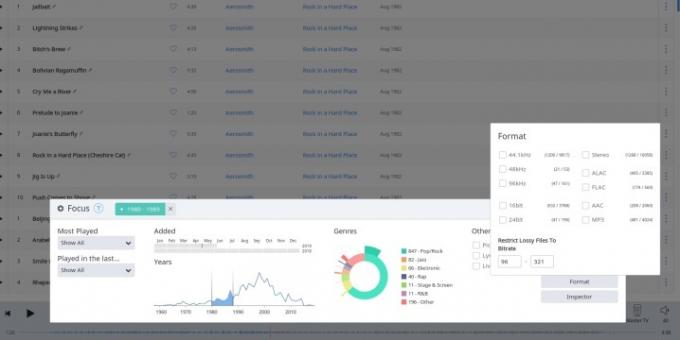
Roon utmärker sig på att hjälpa dig få ut mer av ditt musikbibliotek på tre huvudsakliga sätt.
Den första - och den som kommer att tilltala Spotify fans — är via Discovery-vyn (se det översta fotot ovan för ett exempel). Discovery är som en kurerad och personlig musiktidning dedikerad till att diskutera musiken som är viktig för dig – det vill säga musiken i ditt bibliotek. Med en kombination av artistfoton, intressanta bitar av musiktrivia och datumbaserade höjdpunkter är det som att ha redaktörerna för Rullande sten sätt dig bredvid dig och säg, "Hej, gillar du The National? Låt mig berätta några coola saker om det bandet och visa dig annan musik i din samling som relaterar till dem på en massa olika sätt.”
Den andra heter Focus, och den är för människor som redan vet vad de vill lyssna på, men som behöver ett sätt att hitta det bland deras enorma samling av låtar. Med Focus börjar du med att se din samling genom en av de fem bibliotekskategorierna: artister, album, spår, kompositörer eller kompositioner. För att begränsa dessa kategorier på toppnivå klickar du på fokusknappen högst upp i fönstret, som visar en kontrollpanel av olika slag. Härifrån kan du säga till Roon att filtrera din musik efter dussintals kriterier, inklusive mest spelad, genre, datum tillagd, släppningsdatum och till och med filtyper som 24-bitars eller FLAC. Var och en av dessa kriterier kan vara inkluderande (det kommer att visa dig alla matchningar för det kriteriet) eller exklusiva, vilket kommer att hålla matchningar dolda.
Det som gör det roligt att använda Focus är att det presenterar filterkriterierna visuellt där det är möjligt. Har du någonsin undrat vilket decennium som är mest representerat i ditt bibliotek? Fokuskontrollpanelen visar dig använda en graf. Detsamma gäller genrer. Genom att använda Focus kan du snabbt skära ner ett bibliotek med 65 000 spår till bara bluesrockmusiken från 1980-talet som du har högkvalitativa FLAC-versioner av. Om du landar på en uppsättning fokuskriterier som du gillar kan du spara dem som ett bokmärke. Du kan också arbeta med den resulterande listan på andra sätt: Lägg till spår i en spellista, favoritskivorna, etc. Om du tittar på informationssidan för ett album ser du också knappen "Fokus på liknande", som är namnet föreslår, hittar du automatiskt mer musik från din samling som har en direkt relation per genre eller konstnär. Du kan dra fördel av Focus på en dator eller surfplatta, men det mindre smartphone-gränssnittet tillåter inte det för tillfället.
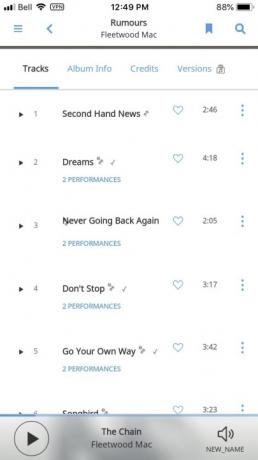
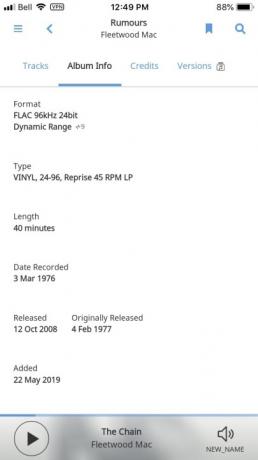


Den tredje har egentligen inget namn, det är helt enkelt den svindlande mängd information som Roon kan erbjuda när du spelar musik. I skärmbilderna av Roon Remote-appen för iOS ovan kan du se hur appen låter dig gräva djupt i ett albums detaljer. I det här fallet är det klassikern Rykten av Fleetwood Mac. Låtlistan är bara anmärkningsvärd genom att den visar att jag faktiskt har två versioner av varje låt eftersom jag har både en högupplöst och vanlig 16-bitarsversion av albumet. Att titta på fliken albuminfo bekräftar att vi lyssnar på den högupplösta versionen, men den visar också vilket år den släpptes. Kreditfliken är ännu rikare och ger en länkad lista över nästan alla som är inblandade i produktionen Rykten. Klicka på ett namn som Lindsey Buckingham så får du en artistsida med ett foto, länkad bio och möjligheten att spela alla Lindsey Buckingham-låtar du kan ha i ditt bibliotek. Det här är sådant som musikfans normalt öppnar ett webbläsarfönster för att utforska, men varför göra det när det är okej i Roon – ingen googling krävs.
Finns det bättre alternativ än Roon?
Det beror på om du värdesätter Roons viktigaste fördelar, nämligen musikupptäckt och organisation, såväl som möjligheten att spela nästan vilken musik som helst till varje ljudenhet i ditt hem.
Om du redan äger Sonos-produkter kommer du att upptäcka att Sonos app är oerhört bra på att hjälpa dig hitta den musik du vill spela (och naturligtvis är det fantastiskt för att styra Sonos-högtalare och komponenter), men kurerad musikupptäckt är ingen styrka. Sonos-appen drar inte in någon metadata på egen hand, utan förlitar sig istället på metadata som redan är inbäddad i dina musikfiler. Om du har låtar som inte innehåller deras eget albumomslag, måste du leta efter det själv. Sonos kan bara strömma musik till Sonos-enheter, så det är inte effektivt som en flermärkeslösning.
Plex är en utmärkt mediaserverlösning för både hemmet och fjärråtkomst från andra platser (kolla in vår fullständiga förklaring). Den kan hantera nästan alla typer av mediafiler du kastar på den. Det kommer att genomsöka webben för att ta in metadata som kan saknas, som albumomslag eller spårinformation. Med ett Plex Pass-abonnemang kan du synkronisera musik till en mobil enhet som kan köra Plex-klientappen, och om du är en Sonos-användare kan den koda om högupplösta filer till versioner som Sonos kan spela. Men Plex kan bara strömma musik till Chromecast-enheter och bara en enhet åt gången. Om du använder Plex-klientappen på en iOS-enhet kan du streama till en eller flera AirPlay-enheter. Plex är egentligen inte designat för att vara ett ljudsystem för hela hemmet, och att försöka få det att fungera i det scenariot kan vara frustrerande.
Tillägnad musikspelare för Mac och PC som Vox, VLC och Fidelia är alla fantastiska alternativ för att spela musik på din dator, och vissa har till och med begränsat stöd för tredjepartshögtalare som Sonos. Men de saknar Roons omfattande stöd för dessa ljudenheter, och ingen av dem har Roons unika musikupptäcktsmöjligheter.
Redaktörens rekommendationer
- Vad är Tidal? Hi-fi-streamingmusiktjänsten förklaras fullständigt
- Apple kan lägga till dubbla Bluetooth-ljudanslutningar till iPhone




